Was du suchst auf einen Blick!
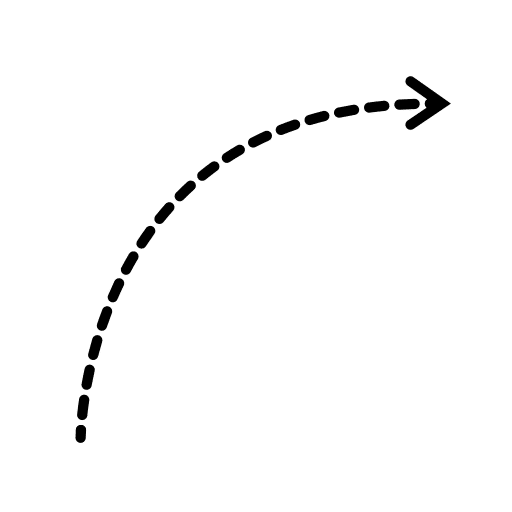
Anleitung: So sortieren Sie Sender auf Ihrem Samsung Smart TV
Um die Sender auf Ihrem Samsung Smart TV zu sortieren, führen Sie die folgenden Schritte aus:
Schalten Sie Ihren Samsung Smart TV ein und drücken Sie die Home-Taste (Haus-Symbol) auf Ihrer Fernbedienung.
Navigieren Sie zum „Live TV“-Menü oder, falls vorhanden, zum „Sender“-Menü.
Wählen Sie „Sender bearbeiten“ oder „Senderliste bearbeiten“ aus. Hierbei kann es je nach Modell zu unterschiedlichen Bezeichnungen kommen.
Im Bearbeitungsmodus können Sie nun die Sender anwählen und per Fernbedienung über „Verschieben“, „Hoch“ oder „Runter“ an die gewünschte Position in Ihrer Senderliste bringen.
Für jedes Verschieben eines Senders müssen Sie möglicherweise die „Enter“-Taste (manchmal als „OK“ bezeichnet) drücken, um die neue Position zu bestätigen.
Nachdem Sie die Sender nach Ihren Wünschen sortiert haben, speichern Sie die Änderungen, meistens durch die Auswahl von „Speichern“ oder „Fertig“ und verlassen das Menü.
Je nach TV-Modell und Software-Version können die Schritte geringfügig abweichen. Es könnte auch möglich sein, über die Smart Things-App auf einem verbundenen Smartphone oder Tablet Ihre Sender zu sortieren.
Beim Sortieren der Sender ist es nützlich, diese nach Genres, Ihren persönlichen Vorlieben oder der Häufigkeit, mit der Sie bestimmte Sender schauen, anzuordnen. So haben Sie schnellen Zugriff auf Ihre bevorzugten Inhalte.
Bist du auch manchmal frustriert darüber, dass deine TV-Sender nicht in der Reihenfolge sind, in der du sie gerne hättest? Keine Sorge, wir kennen das Problem und haben die perfekte Anleitung für dich, um Sender auf deinem Samsung Smart TV zu sortieren. Mit unserem Schritt-für-Schritt-Guide wirst du in kürzester Zeit deine persönliche Senderliste erstellen können.
Denn wer möchte nicht seine Lieblingssender immer griffbereit haben? Das Sortieren der Sender auf deinem Samsung Smart TV kann das TV-Erlebnis erheblich verbessern und dir die Möglichkeit geben, deine Lieblingsinhalte noch schneller zu finden. Also lass uns gemeinsam durchgehen, wie du das am besten anstellst.
Jetzt wird Fernsehen noch angenehmer! sender sortieren samsung smart tv

Problemlösungen: Häufige Schwierigkeiten beim Sortieren der Sender und wie Sie diese beheben
Falls du Schwierigkeiten hast, HD- und SD-Sender zu sortieren, könnte das an veralteter TV-Software liegen. Auch verschlüsselte oder kostenpflichtige Sender können durch fehlerhafte Updates betroffen sein. Ein einfaches Update und erneutes Sortieren der Senderliste sollte das Problem beheben.
Automatische gegen manuelle Sortierung: Vor- und Nachteile
Wie funktioniert die automatische Kanalsortierung bei Samsung Smart TVs?
Die automatische Kanalsortierung bei Samsung Smart TVs ist eine praktische Funktion, um deine TV-Sender organisiert zu halten. Allerdings kann die Signalqualität einen Einfluss haben und bei schwachem Signal werden nicht alle Sender korrekt sortiert. Zudem gibt es Unterschiede in der automatischen Sortierung bei verschiedenen Samsung Smart TV Modellen.
Einige Modelle bieten mehr Optionen zur Feinabstimmung der Sortierung als andere.
Manuelle Sortierung: Individuelle Anpassung für eine persönliche Senderliste erstellen
Ordne deine Senderliste auf dem Samsung Smart TV manuell, um deine Favoriten an erster Stelle zu haben und unerwünschte Sender zu entfernen. Gehe zu den Einstellungen und wähle die manuelle Sortierungsoption, um die Reihenfolge anzupassen. Bei Schwierigkeiten führe eine automatische Sendersuche durch.
Die manuelle Sortierung ist flexibel und effektiv.
In diesem Video-Tutorial erfährst du, wie du die Sender auf deinem Samsung TV sortieren kannst. Schau es dir an, um zusätzliche Tipps und Tricks zu bekommen!
Favoritenliste erstellen und verwalten: Kanäle noch schneller finden
Erstelle deine persönliche Liste mit deinen Lieblingssendern, um sie leichter zu finden und schnell darauf zuzugreifen. Passe sie ganz nach deinem Geschmack an und nutze sie bequem mit der Fernbedienung oder der TV-Oberfläche.
Sender Sortierung auf anderen Geräten: Unterschiede bei älteren Modellen und Smart TVs anderer Hersteller
Die Reihenfolge der Sender kann je nach TV-Marke und Modell variieren. Ältere TVs haben oft weniger Anpassungsmöglichkeiten, während Smart-TVs unterschiedliche Vor- und Nachteile bieten. Es ist wichtig, die Funktionen und Einschränkungen deines Geräts zu beachten, um die beste Sortieroption zu finden.
Tipps und Tricks: Zusätzliche Features im Sendermenü für ein optimiertes TV-Erlebnis
Weitere Funktionen: Sendersperren, Kindersicherung und mehr
Sorge dafür, dass deine Kinder nur geeignete TV-Programme sehen und behalte die Kontrolle über die Bildschirmzeit. Mit Favoritenlisten kannst du schnell die gewünschten Sender finden und das TV-Erlebnis verbessern.
FAQ
Wie kann ich bei Samsung TV Sender sortieren?
Hier sind die Schritte, um die Senderliste auf deinem Fernseher anzupassen: 1. Drücke die Menü-Taste auf deiner Fernbedienung und wähle die Menü-Punkte in dieser Reihenfolge: Sender (Satellitenschüssel-Symbol) – Senderliste. 2. Navigiere auf den gewünschten Sender. 3. Drücke die Tools-Taste und bestätige Programmplatz bearbeiten. 4. Verschiebe den Sender an den gewünschten Platz. Zusätzliche Information: Stelle sicher, dass du die Änderungen speicherst, bevor du das Menü verlässt.
Wie kann ich die Senderliste bearbeiten?
Drücke die HOME-Taste und gehe dann zu [Einstellungen] > [Fernsehen] > [Kanäle] > [Kanaleinstellung] > [Digitale Einstellungen] > [Digitaler Suchlauf] > [Programmliste editieren]. Wähle das gewünschte Programm aus, das du an eine neue Position verschieben möchtest.
Wie man TV Sender einfacher sortiert?
Steck zuerst den frisch im Format FAT32 formatierten USB-Stick in den Fernseher. Anschließend rufe die Einstellungen mit der Fernbedienung auf und suche den Unterpunkt „Kanäle“. Die gewünschte Funktion wird durch die Auswahl der Option „Senderliste kopieren“ aktiviert.
Wie kann man am Fernseher die Sender sortieren?
Drücke die Taste für die Senderliste während des Fernsehens und halte sie gedrückt, bis die Liste erscheint. Oben links in der Liste findest du die aktuelle Empfangsart, direkt daneben kannst du auswählen, ob die Sender numerisch oder alphabetisch angezeigt werden sollen. Darunter kannst du festlegen, ob alle TV-Sender in deiner Liste angezeigt werden sollen.







